В век высоких технологий среди населения стала популярна онлайн-оплата. За год насчитывается примерно 23 млн человек, которые воспользовались данной услугой. Сделанный компанией ESET опрос демонстрирует, что уже почти 50% опрошенных пользователей используют интернет для применения своих банковских задач. В этой статье мы разберем подробно, что такое «Eset защита банковской оплаты» в Eset Internet Security.
Что такое «Защита банковской карты»
Защита банковской карты — это некий модуль, который обеспечивает дополнительный уровень безопасности. Он служит для защиты от утечки денежных данных при использовании финансовых операций в Интернете. Зачастую защита оплаты включается в используемом браузере автоматически. Открывая защищенный интернет-сайт происходит шифрование между клавиатурой и браузером. Эта шифрованная связь и обеспечивает дополнительную защиту от хакеров, которые пытаются перехватить банковские транзакции, номера карт и другие конфиденциальные данные.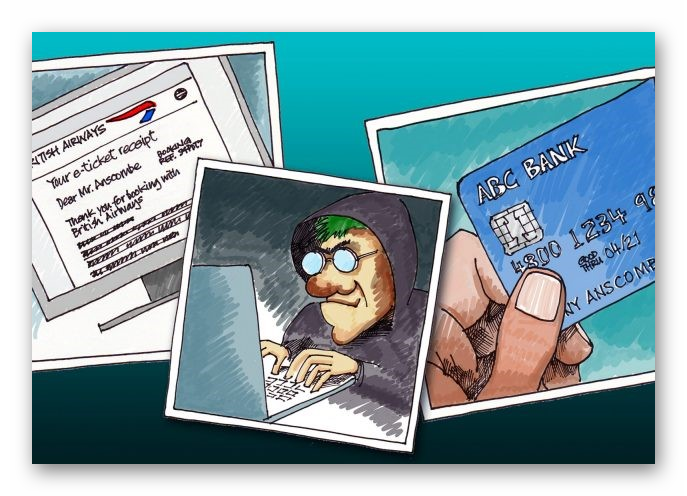
Как использовать функцию «Защита банковской карты» в Eset
Главная функция защиты – обеспечение дополнительного уровня безопасности денежных средств в сети интернет. Иногда возникают ситуации, что незащищенный браузер попросту может оказаться взломанным. ESET Internet Security уже содержит в себе встроенный список определенных веб-сайтов, которые запускают защищенный браузер. При желании каждый пользователь вправе внести или изменить действующий список интернет-ресурсов с помощью настроек. Чтобы обезопасить себя в полной мере при совершении онлайн-транзакции, необходимо пользоваться шифрованным обменом данных через протокол HTTPS.
Для того чтобы воспользоваться защитой, ваш браузер должен быть не старше нижеуказанных версий:
- Mozilla Firefox 24
- Internet Explorer 8
- Google Chrome 30
Используя любые другие, более старые версии браузеров, служба защиты не будет работать.
Чтобы открыть защищенный интернет-ресурс вам потребуется выполнить следующие действия:
- Открыть меню Eset Internet Security.
- Затем перейти в раздел «Сервис». Далее отыскать пункт «Защита банковской оплаты».
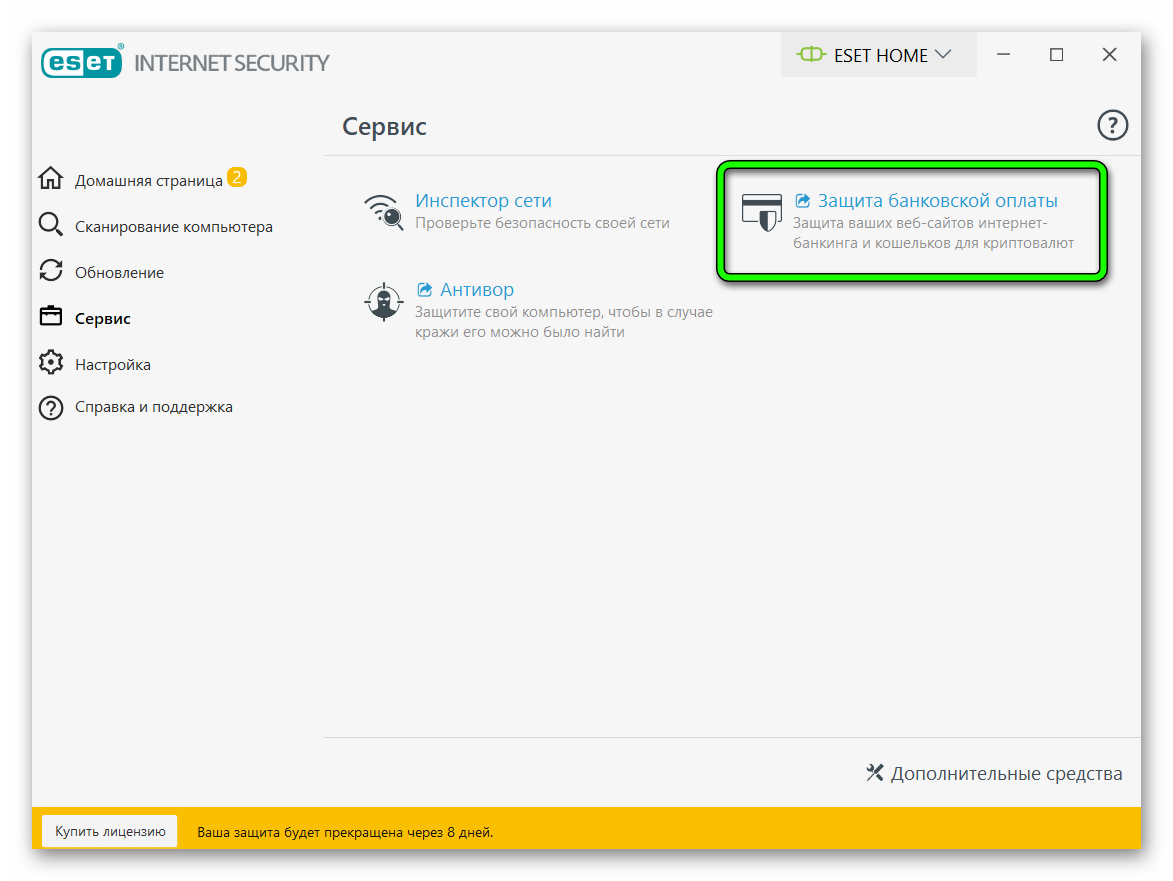
- Защищенный браузер ESET открывается с зеленой рамкой и надписью «Защищено ESET».
- Если вы получаете доступ к защищенному веб-сайту с применением протокола удаленного рабочего стола, в окне браузера появится окно с уведомлением.
- Затем заходите на свой банковский сайт. Если ссылка находится в определенном списке Eset, программа сделает запрос «Желаете ли вы воспользоваться защищенным способом».
- Прежде чем приступить к работе, потребуется выбрать параметр, который предоставляет антивирусная программа: запомнить сайт или запрашивать каждый раз. Выбираем подходящий и жмём «Да».
Также любой пользователь имеет возможность изменить список защищенных сайтов, которые в автоматическом режиме запускаются с дополнительной защитой. Их можно добавлять или удалять.
Для этого понадобится сделать несколько шагов.
- Открыть главное меню антивирусной программы.
- На клавиатуре нажать кнопку
F5 , откроется окно с дополнительными настройками. - Далее жмём «Веб и электронная почта». Переходим в раздел «Защита банковских услуг и платежей». Кликаем рядом на ползунок, чтобы включить перенаправление защищенных веб-сайтов. Для того чтобы это изменение сохранились, потребуется перезапуск браузера.
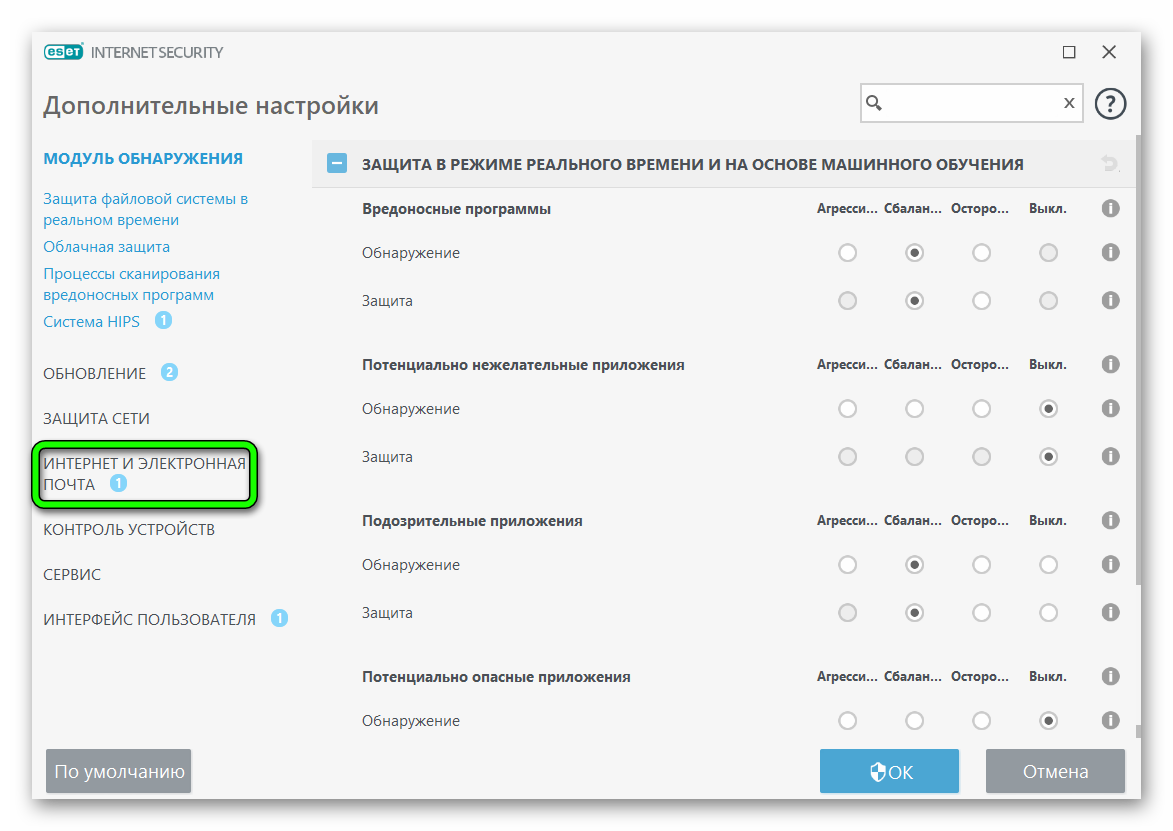
- Напротив пункта «Защищенные веб-сайты», нажимаем «Изменить».
- Откроется окно, где потребуется нажать кнопку «Добавить». Теперь остается скопировать и вставить необходимую ссылку. Также можно изменить или удалить список защищенных сайтов.
Включение и отключение банковской оплаты для конкретного веб-сайта
В большинстве случаев банковские сайты автоматически предлагают продолжить работу в безопасном интернет ресурсе. В разделе «Защита банковской оплаты» в Eset, можно как отключить, так и включить списки защищенных интернет-ресурсов. Провести данную процедуру возможно вручную или сделать запрос на открытие в обычном браузере.
Для этого потребуется выполнить определенный алгоритм.
- Открыть окно антивируса.
- Выбрать раздел «Настройки». Затем щелкнуть на пункт «Средства безопасности».
- Напротив пункта «Защита банковских и платежных услуг» найти значок в виде шестеренки. Затем выбрать «Защищенные веб-сайты».
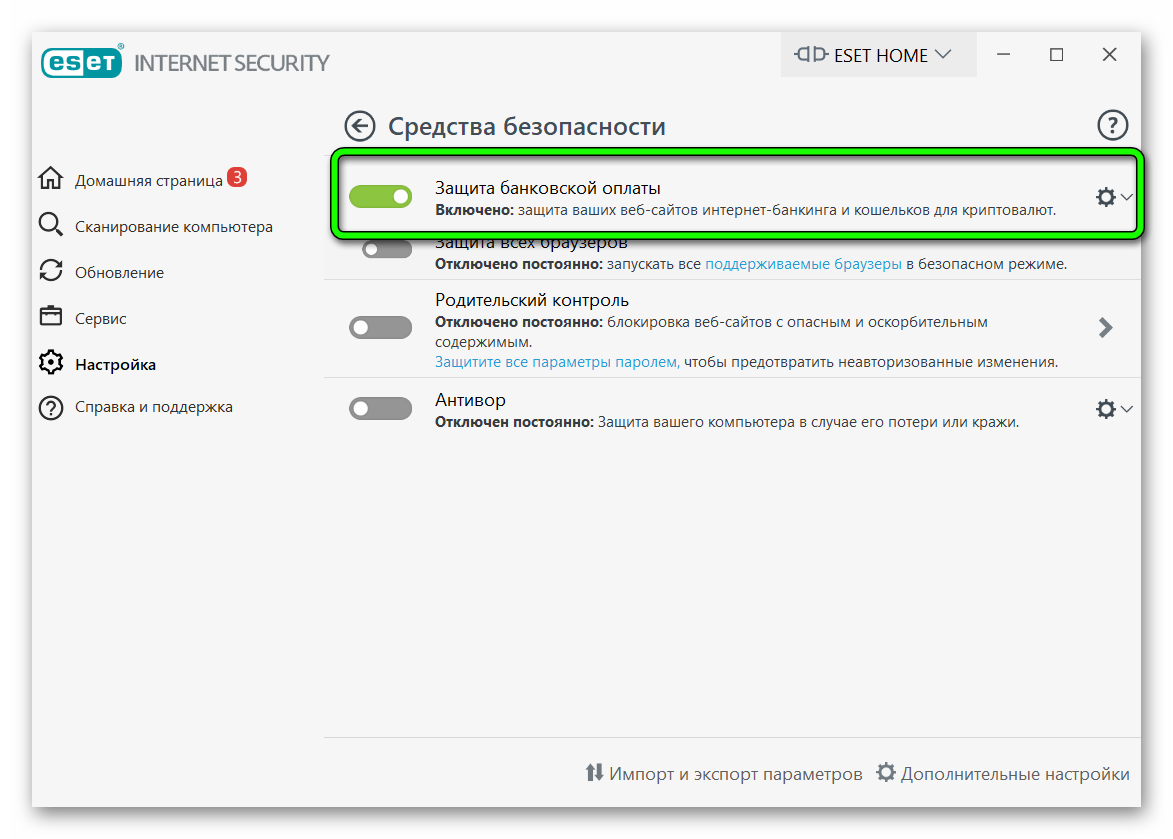
- Щёлкнуть кнопку «Добавить».
- В строке «Страница веб-сайта» ввести ссылку сайта, который необходимо безопасно открыть.
- Затем система предложит выбрать вариант, как открывать данный сайт. Всего их три: «Защищенный браузер», «Обычный браузер» и «Спроси меня». Выберите подходящий вариант и нажмите «Ок».
Выбирая вариант «Защищенный браузер» ваши финансовые данные будут находится под защитой Eset. Если вы предпочли выбрать пункт «Обычный браузер», то ваши данные будут находиться без защиты от хакерских атак.
Отключение услуги для домашнего пользования
Защиту банковских услуг в Eset Internet Security можно отключить. Это может потребоваться для конкретного выполнения задач на финансовых сайтах, которые не могут быть выполнены в защищенном режиме.
Для этого потребуется использовать следующие действия.
- Открыть окно программы Есет.
- Выбрать раздел «Настройки». Затем перейти в пункт «Инструменты безопасности».
- Отыскать пункт «Защита банковских операций и платежей». Напротив него нажать на ползунок зеленого цвета. При выборе отключения, ползунок станет красным.
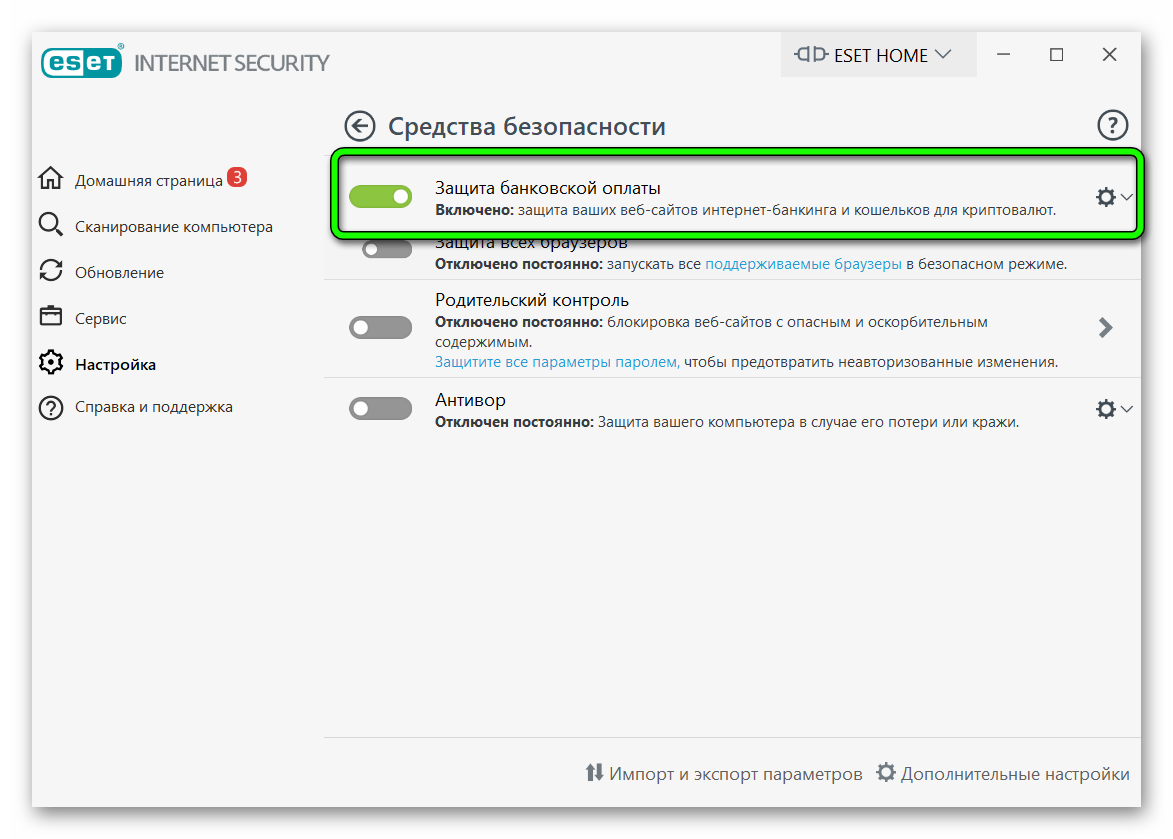
- Готово! Защита отключена. При желании включить безопасность веб-сайта, потребуется проделать все те же действия.
- Затем в раскрывающееся меню выбрать подходящий период времени отключения. Кликните «Применить».
Пока защита Eset находится в включенном состоянии, защищенный браузер не запустится.
Распространенные ошибки
Большинство пользователей также могут столкнуться с очень частыми и распространенными ошибками, которые самостоятельно не способны решить. Первая ошибка. Если вы получили уведомление «Не удалось запустить защищенный браузер» или не получается ввести данные, имя и пароль на банковском сайте.
Вторая ошибка. После обновления браузера Firefox 47 система защиты банковских данных не запускается.
Чтобы решить данную проблему потребуется проделать определенные этапы.
- Для начала открыть главное окно антивирусной программы.
- Перейти в раздел «Инструменты». Затем пункт «Защита банковских операций и платежей».
- Не закрывая окошко Eset очистите кэш браузера.
- Далее потребуется убедиться в том, что на компьютере установлена последняя версия Windows и программа Eset. Если продукты требуют обновления, их необходимо обновить.
- Выключить банковскую защиту, произвести перезагрузку устройства.
- Теперь вновь запустить защищенный процесс работы и попытаться открыть окно интернет-ресурса.
- Последний шаг, который необходимо предпринять – убедиться в том, что этот веб-сайт не удален из списка расширенных настроек.
- Также возможно, что между программой защиты и браузером возник конфликт. При конфликте программного обеспечения с программой Eset «Защита банковской оплаты» возможно как поменять браузер, так и удалить его.
- Если вы не установили обновленную версию антивирусного приложения. Тогда удаляем и скачиваем снова.
Третья ошибка. Сервер банковских и платежных услуг показывает соединение как небезопасное. Если вы столкнулись с этим, сначала перезагрузите ваше устройство.
Если после загрузки не удается открыть безопасность банковских данных, для решения данного случая необходимо применить следующий метод.
- Перейти в окно «Настройки» вашего устройства, выбрать пункт «Другой веб-браузер». Сохранить данные изменения путем нажатия на кнопку «Ок».
- Затем создать резервную копию настроек антивируса и переустановить его. Обновить ESET Windows home и операционную систему до самой последней версии.
- Установить всевозможные обновления Виндовс и включить автоматический режим обновлений.
Заключение
Eset Internet Security – это программа, которую считают мощным инструментом. Она защищает от хакерских атак не только личные данные, но и безопасно проводит финансовые операции. Главное – правильно настроить утилиту и пользоваться только проверенными сайтами.

![nod32-dlya-vindovs-hp-1[1]](https://sergoot.ru/wp-content/uploads/2022/10/nod32-dlya-vindovs-hp-11.png)
![nod32-dlya-vindovs-7[1]](https://sergoot.ru/wp-content/uploads/2022/10/nod32-dlya-vindovs-71.png)
![ESET-Remover[1]](https://sergoot.ru/wp-content/uploads/2022/10/ESET-Remover1.png)
![ESET-Live-Grid[1]](https://sergoot.ru/wp-content/uploads/2022/10/ESET-Live-Grid1.png)
![Eset-Uninstaller[1]](https://sergoot.ru/wp-content/uploads/2022/10/Eset-Uninstaller1.png)
![NOD32[1]](https://sergoot.ru/wp-content/uploads/2022/10/NOD321.png)
![Eset-Online-Scanner[1]](https://sergoot.ru/wp-content/uploads/2022/10/Eset-Online-Scanner1.png)